Sony DSC-F88: Печать неподвижных изображений
Печать неподвижных изображений: Sony DSC-F88
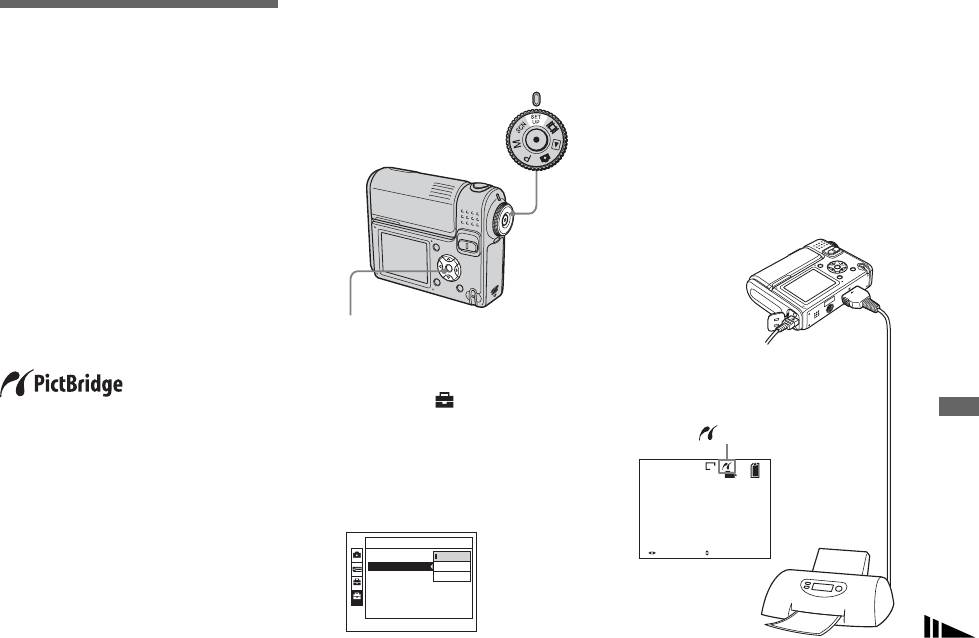
Печать неподвижных изображений
Подготовка фотокамеры
Подключение фотокамеры
(принтер с поддержкой PictBridge)
Подключение PictBridge-
к принтеру
Для подключения фотокамеры
совместимого принтера
к принтеру установите на
Соедините универсальный разъем
фотокамере режим USB.
фотокамеры с разъемом USB
Даже при отсутствии компьютера
Переключатель режимов
принтера с помощью универсального
можно с легкостью распечатать
кабеля USB, затем включите
сделанные снимки, подключив
фотокамеру и принтер.
фотокамеру к принтеру,
(принтер с поддержкой PictBridge)
Печать неподвижных изображений
Фотокамера перейдет в режим
совместимому с PictBridge. Для этого
воспроизведения независимо от
нужно только выбрать соединение
положения переключателя режимов,
USB в настройках SET UP
при этом на ЖК-дисплее отобразится
и подключить фотокамеру
выбранная папка воспроизведения.
к принтеру
с помощью
универсального кабеля USB.
Использование принтера,
совместимого с PictBridge, позволяет
выполнять также и индексную
Кнопка управления
печать*.
a Установите переключатель
режимов в положение SET UP.
После выполнения
b Выберите (Setup 2)
подключения на
2
* Функция индексной печати может не
дисплее появляется
спомощью V, затем
поддерживаться некоторыми
значок .
принтерами.
выберите [USB Connect]
спомощью B/v/V.
1M
101
2/9
• Во время печати изображений
рекомендуется во избежание
c Выберите [PictBridge] при
отключения фотокамеры пользоваться
помощи
B
/
v
, затем нажмите
z
.
полностью заряженными батареями или
Setup 2
2005 1 1101-0002
10:30
AM
адаптером питания переменного тока.
File Number:
PictBridge
BACK/NEXT VOLUME
USB Connect:
PTP
Video Out:
Normal
1
Clock Set:
2
Режим USB установлен.
Принтер
RU
77
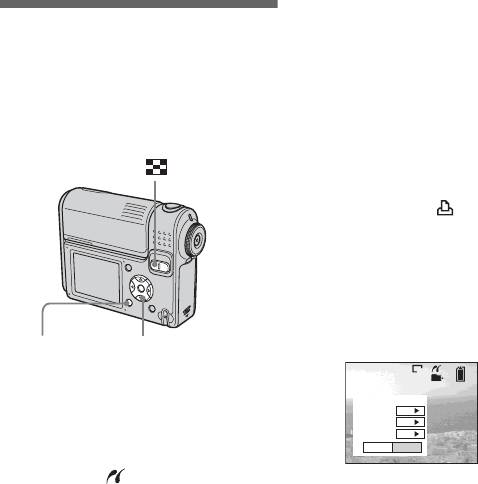
Если для [USB Connect] не
В режиме отображения
задано значение [PictBridge]
Печать изображений
одного кадра
в настройках SET UP
Можно выбрать изображение
a С помощью кнопок b/B
Даже при включенном питании
и распечатать его. Настройте
отобразите изображение,
фотокамеры нельзя воспользоваться
фотокамеру в соответствии
функцией PictBridge. Отсоедините
которое требуется
с инструкциями на стр. 77
универсальный кабель USB
распечатать.
и подключите ее к принтеру.
и установите параметр [USB
b Нажмите кнопку MENU.
Connect] в значение [PictBridge]
Появится меню.
(стр. 77).
c Выберите (Print)
с помощью кнопок b/B,
затем нажмите z.
d Выберите [This image]
с помощью кнопок v/V,
затем нажмите z.
MENU
Кнопка управления
Появится окно Print.
1M
101
2/9
• Печать фильмов невозможна.
Index
Off
• Если во время подключения к принтеру
Date
Off
Quantity
1
от него поступает сообщение об ошибке,
Exit
OK
то примерно в течение пяти секунд
мигает значок . В этом случае
• Элементы установки, недоступные
проверьте принтер.
для определенного принтера, не
будут отображаться.
e Выберите [Quantity]
с помощью кнопок v/V,
а число изображений
выберите с помощью
кнопок b/B.
RU
Можно выбрать до 20 копий.
78
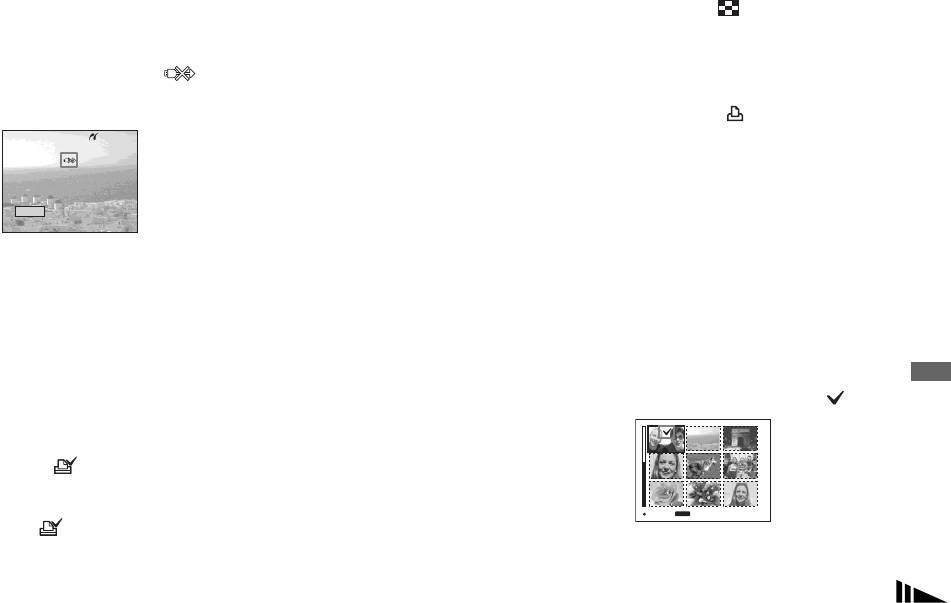
f Выберите [OK] с помощью
Чтобы добавить дату и время
Индексный экран
V/B, затем нажмите z.
в изображение
a Нажмите (индекс), чтобы
Изображение будет напечатано.
На шаге 5 выберите [Date], затем
Не отсоединяйте универсальный
выберите формат даты с помощью
перейти на индексный экран.
кабель USB, пока на ЖК-дисплее
b/B. Можно выбрать один из
b Нажмите кнопку MENU.
отображается значок
следующих форматов: [Day&Time]
Появится меню.
(Не отсоединять универсальный
или [Date]. Если выбран формат
кабель USB).
[Date], дата будет добавлена так, как
c Выберите (Print)
(принтер с поддержкой PictBridge)
Печать неподвижных изображений
указано в разделе “Установка даты
с помощью B, затем
и времени” (стр. 18).
нажмите z.
Printing
Эта функция может не
1/3
d Выберите [Select] при
поддерживаться некоторыми
Exit
принтерами.
помощи b/B, затем нажмите
z.
Чтобы отменить печать
e С помощью кнопок v/V/b/B
На шаге 4 выберите [Cancel], или на
выберите изображение,
шаге 6 выберите [Exit].
которое требуется
Для печати других изображений
распечатать, затем
После шага 6 выберите следующее
нажмите z.
изображение, затем выберите [Print]
На выбранном изображении
с помощью v.
появится значок отметки .
Чтобы распечатать все
изображения, отмеченные
значком
На шаге 4 выберите [DPOF image].
Все изображения, отмеченные
SELECT
MENU
TO NEXT
значком , войдут в заданное для
печати количество снимков
f Чтобы распечатать другие
независимо от того, какие
изображения, повторите
изображения отображаются на
шаг 5.
экране.
RU
79
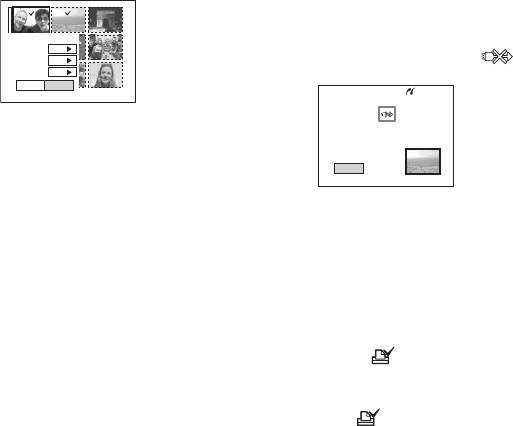
g Нажмите кнопку MENU.
i Выберите [OK] с помощью
Чтобы распечатать все
Появится окно Print.
V/B, затем нажмите z.
изображения в папке
Изображения будут распечатаны.
На шаге 4 выберите [All In This
Не отсоединяйте универсальный
Folder], затем нажмите z.
кабель USB, пока на дисплее
Index
Off
Date
Off
отображается значок .
Чтобы добавить дату и время
Quantity
1
Exit
OK
в изображение
На шаге 8 выберите [Date], затем
• Элементы установки, недоступные
выберите формат даты с помощью
Printing
для определенного принтера, не
2/3
b/B. Можно выбрать один из
будут отображаться.
Exit
следующих форматов: [Day&Time]
h Выберите [Quantity]
или [Date]. Если выбран формат
с помощью кнопок v/V,
[Date], дата будет добавлена так, как
указано в разделе “Установка даты
а число изображений
Чтобы отменить печать
и времени” (стр. 18).
выберите с помощью
На шаге 4 выберите [Cancel], или на
Эта функция может не
кнопок b/B.
шаге 9 выберите [Exit].
поддерживаться некоторыми
Можно выбрать до 20 копий.
принтерами.
Все выбранные изображения
Чтобы распечатать все
будут распечатаны в заданном
изображения, отмеченные
количестве.
значком
На шаге 4 выберите [DPOF image].
Все изображения, отмеченные
значком , войдут в заданное для
печати количество снимков
независимо от того, какие
изображения отображаются на экране.
RU
80
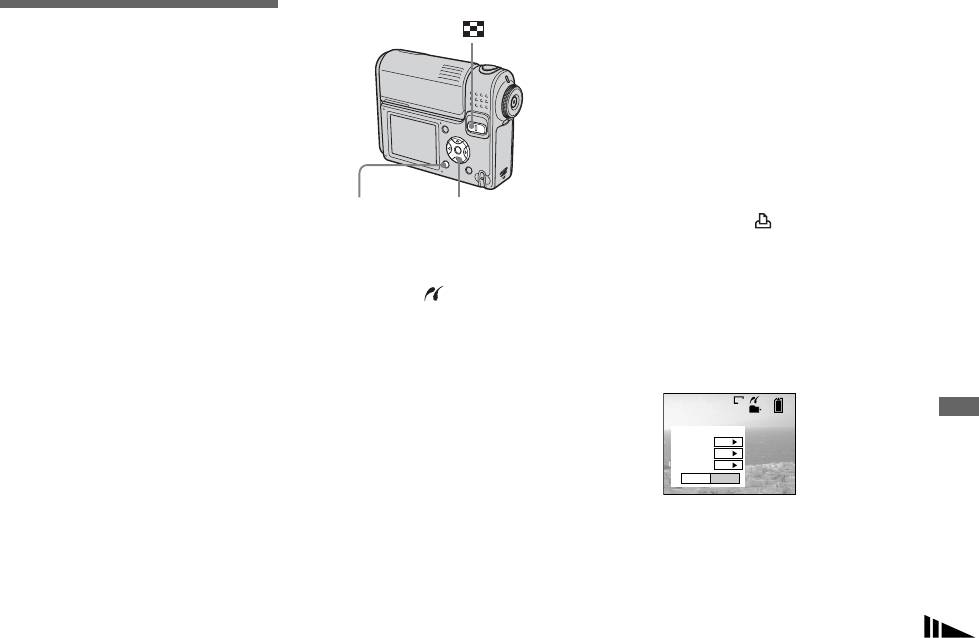
В режиме отображения
Выполнение индексной
одного кадра
печати
a С помощью кнопок b/B
Можно распечатать несколько
отобразите изображение,
изображений, расположенных “бок
которое требуется
о бок”. Эта функция называется
распечатать.
индексной печатью*. На странице
(принтер с поддержкой PictBridge)
Печать неподвижных изображений
можно разместить заданное
b Нажмите кнопку MENU.
количество копий одного
Появится меню.
изображения, расположив их “бок
Кнопка управленияMENU
о бок”, и выполнить печать на одном
• Печать фильмов невозможна.
c Выберите (Print)
листе (см. “В режиме отображения
• Если во время подключения к принтеру
с помощью кнопок b/B,
одного кадра”), или таким же
от него поступает сообщение об ошибке,
способом заполнить страницу
затем нажмите z.
то примерно в течение пяти секунд
разными изображениями
мигает значок . В этом случае
и распечатать эту комбинацию на
d Выберите [This image]
проверьте принтер.
заданном количестве листов
с помощью кнопок v/V,
(см. “Индексный экран”).
затем нажмите z.
Настройте фотокамеру
Появится окно Print.
в соответствии с инструкциями на
стр. 77 и подключите ее к принтеру.
1M
101
2/9
* Функция индексной печати может не
поддерживаться некоторыми
Index
Off
Date
Off
принтерами.
Quantity
1
Exit
OK
• Элементы установки, недоступные
для определенного принтера, не
будут отображаться.
e Выберите [Index] с помощью
v, также выберите [On]
с помощью b/B.
RU
81
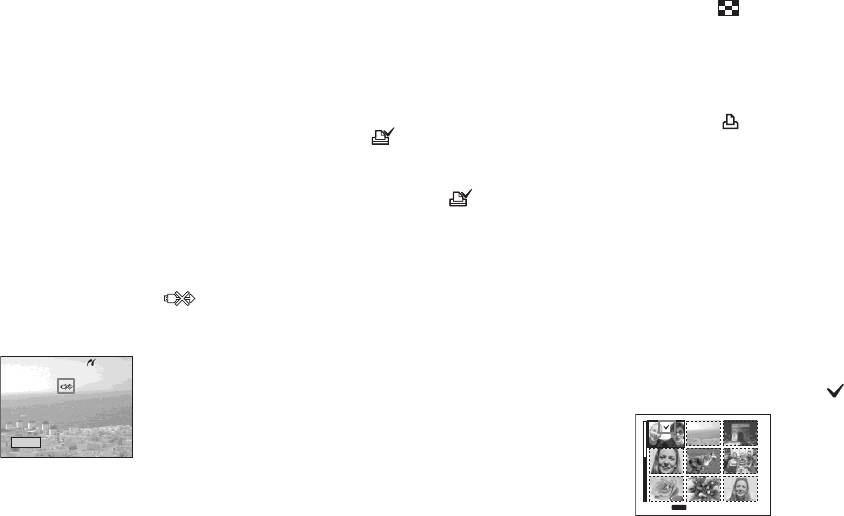
f Выберите [Quantity]
Для печати других изображений
Индексный экран
с помощью
v
/
V
, а количество
После шага 7 выберите следующее
изображение, затем выберите [Print]
a Нажмите (индекс), чтобы
изображений, которые
с помощью v. Затем повторите
перейти на индексный экран.
должны быть расположены
действия, начиная с шага 4.
“бок о бок”, выберите
b Нажмите кнопку MENU.
спомощью b/B.
Появится меню.
Чтобы распечатать все
Можно выбрать до 20 копий.
изображения, отмеченные
c Выберите (Print)
Указанное количество
значком
изображений размещается на
спомощью B, затем
На шаге 4 выберите [DPOF image].
листе “бок о бок”.
нажмите z.
Будут напечатаны все изображения,
g Выберите [OK] с помощью
отмеченные значком , независимо
d Выберите [Select] при
V/B, затем нажмите z.
от того, какое изображение
помощи b/B, затем
Изображение будет напечатано.
отображается на экране.
нажмите z.
Не отсоединяйте универсальный
кабель USB, пока на ЖК-дисплее
Чтобы добавить дату и время
e Выберите требуемое
отображается значок
в изображение
изображение с помощью
(Не отсоединять универсальный
На шаге 6 выберите [Date], затем
кнопок v/V/b/B, затем
кабель USB).
с помощью кнопок b/B выберите
нажмите z.
формат даты. Можно выбрать один
На выбранном изображении
из следующих форматов:
появится значок отметки .
Printing Index
[Day&Time] или [Date]. Если выбран
1/1
формат [Date], дата будет добавлена
Exit
так, как указано в разделе “Установка
даты и времени” (стр. 18).
Эта функция может не
Чтобы отменить печать
поддерживаться некоторыми
•
SELECT
MENU
TO NEXT
На шаге 4 выберите [Cancel], или на
принтерами.
шаге 7 выберите [Exit].
f Чтобы распечатать другие
• Возможно, не все изображения
изображения, повторите
поместятся на листе. Это зависит от их
шаг 5.
количества.
RU
82

g Нажмите кнопку MENU.
Чтобы распечатать все
изображения, отмеченные
h Выберите [Index] с помощью
значком
v, затем выберите [On]
На шаге 4 выберите [DPOF image].
спомощью b/B.
Будут напечатаны все изображения,
отмеченные значком , независимо
i Выберите [Quantity]
от того, какое изображение
спомощью v/V, а при
Печать неподвижных изображений
отображается на экране.
(принтер с поддержкой PictBridge)
помощи b/B выберите
нужное количество копий.
Чтобы распечатать все
Можно выбрать до 20 копий.
изображения в папке
j Выберите [OK] с помощью
На шаге 4 выберите [All In This
Folder], затем нажмите z.
V/B, затем нажмите z.
Изображения будут распечатаны.
Чтобы добавить дату и время
Не отсоединяйте универсальный
кабель USB, пока на дисплее
в изображение
отображается значок .
На шаге 9 выберите [Date], затем
выберите формат даты с помощью
b/B. Можно выбрать один из
следующих форматов: [Day&Time]
Printing Index
1/3
или [Date]. Если выбран формат
[Date], дата будет добавлена так, как
Exit
указано в разделе “Установка даты
и времени” (стр. 18).
Эта функция может не
Чтобы отменить печать
поддерживаться некоторыми
На шаге 4 выберите [Cancel], или на
принтерами.
шаге 0 выберите [Exit].
RU
83
Оглавление
- Съемка неподвижных изображений
- Просмотр неподвижных изображений
- Удаление неподвижных изображений
- Перед выполнением операций для подготовленных
- Съемка неподвижных изображений
- Просмотр неподвижных изображений
- Редактирование неподвижных изображений
- Печать неподвижных изображений
- Фильмы
- Изображения на компьютере
- Устранение неполадок
- Дополнительная информация


